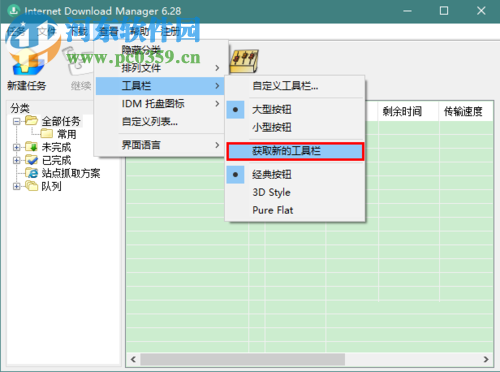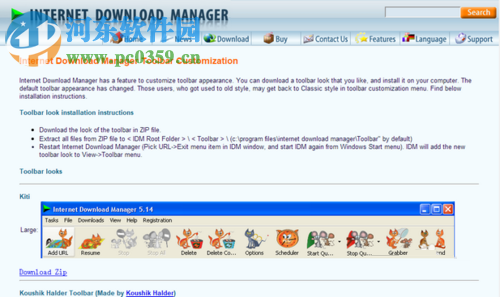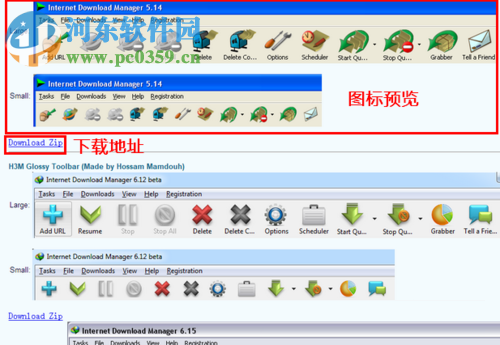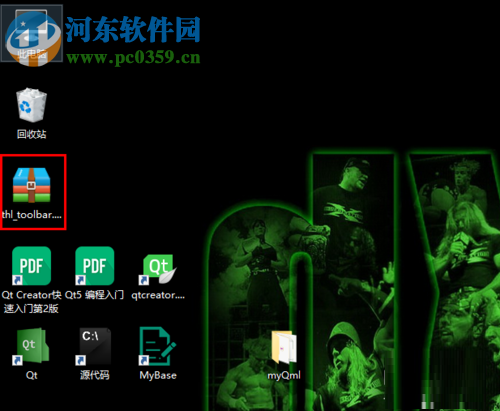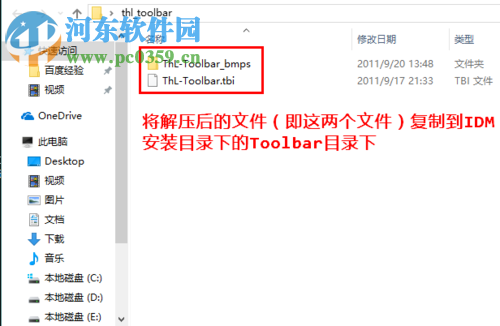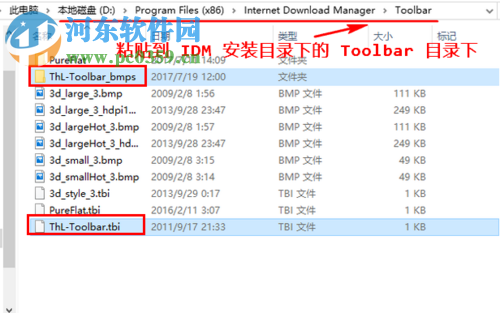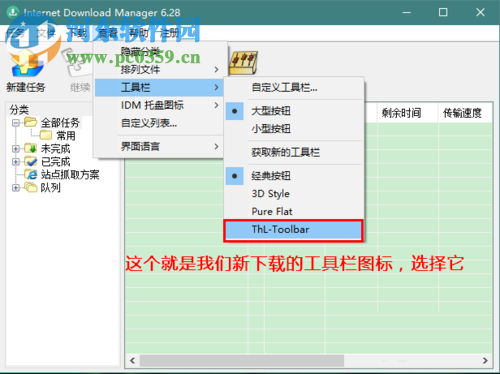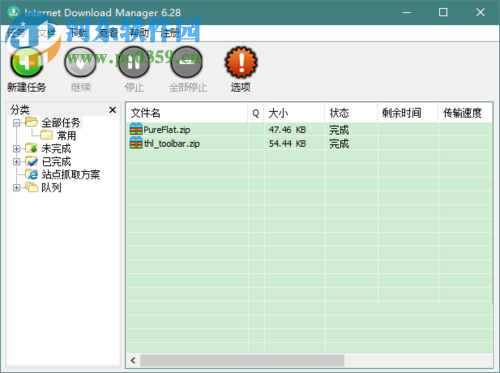Internet Download Manager简称:IDM,它是国外的一款下载软件,在下载软件时,它可以提升你原本速度的5倍网速来下载资源,甚至一些下载中断了的文件资源也可以恢复下载,因此它在国内也深受大家的欢迎。虽然这款软件很好使用,功能也十分的强大,但是它的外观却实在是无法与强大的功能相匹配。今日,小编就教大家在IDM中自定义设置工具栏的图标,想让自己的软件界面脱胎换骨的朋友快来看看下方的教程吧!
1、运行IDM软件,在窗口左上方的菜单栏中找到并单击打开“查看”选项,在弹出的选框中依次选择“工具栏”-“获取新的工具栏”。
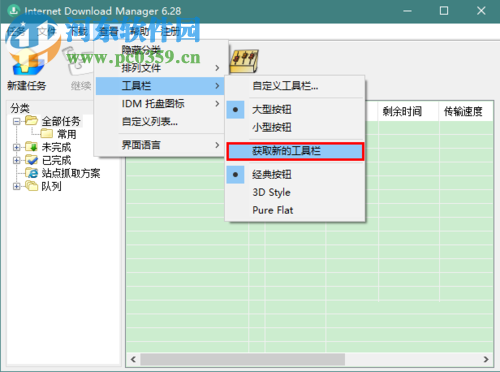
2、完成之后系统会自动开始运行
浏览器界面并弹出如下图所示的英文网页。
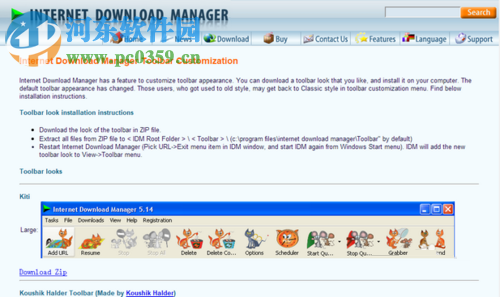
3、虽然网页时英文的,但是也不必担心,我们只需要看如下图所示的两排图标即可。
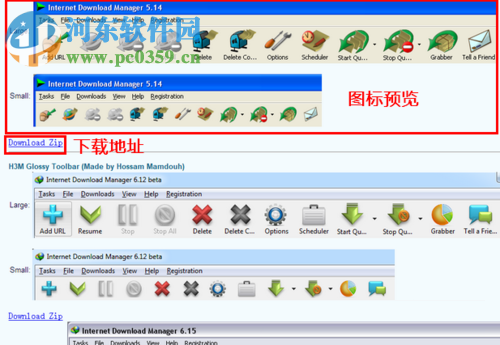
4、若是你看中了哪一款软件的图标,按照上图所示位置下载到本地磁盘中。下载后就能在磁盘中看见该软件图标的压缩包了。
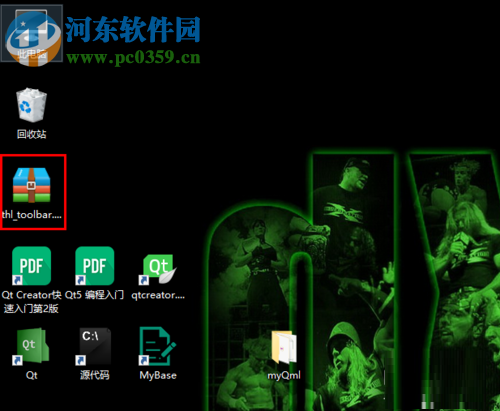
5、使用解压软件打开该压缩包,将文件全部复制粘贴到 IDM 安装目录下的 Toolbar 目录下。找不到安装目录的朋友可以自己在磁盘中搜索一下!
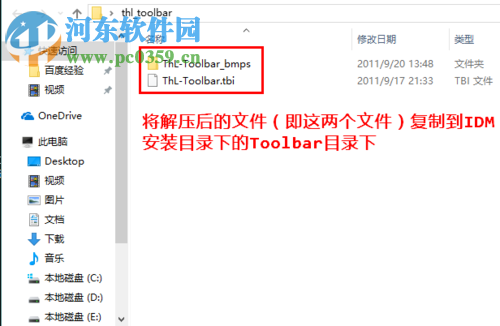
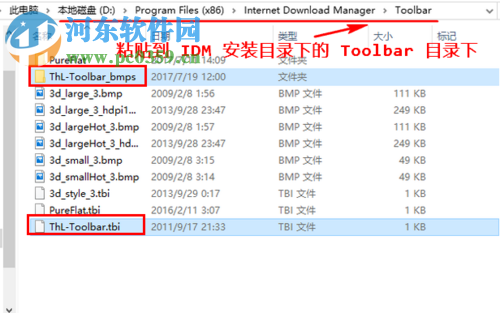
6、完成上述步骤之后就可以退出该网页了。重新启动一下电脑并运行IDM软件,再次回到菜单的工具栏选项中,这时刚刚下载的图标就会出现在里面了。
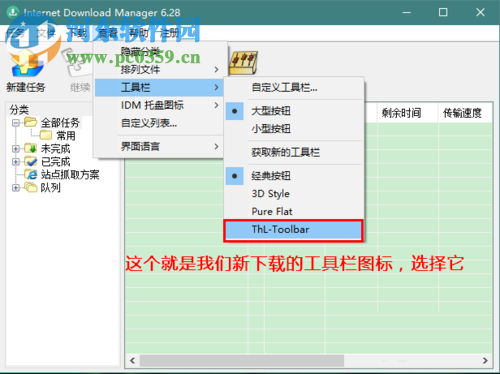
7、使用鼠标选中该新下载的图标,点击之后就会发现工具栏上那个丑丑的图标不见了,却而代之的就是自己下载的图标。
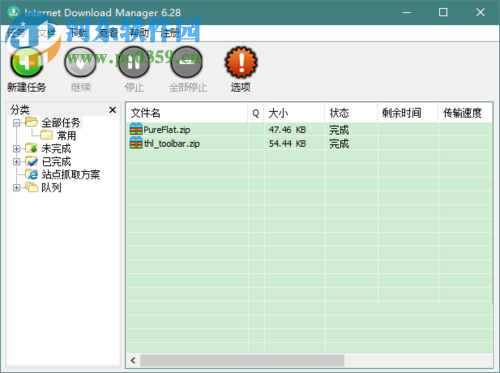
使用以上方法就可以在IDM中置换工具栏上的图标了,步骤很简单,只要将自己喜欢的图标下载下来之后替换到软件的安装目录中即可,需要的朋友可以参考小编的教程自己设置一下!